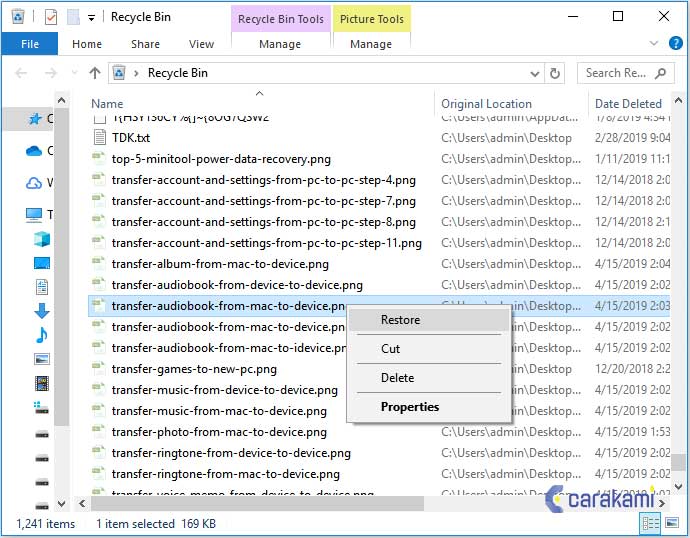Apakah Anda pernah dalam situasi di mana Anda tidak dapat menemukan file Excel yang Anda butuhkan? Atau apakah Anda pernah menyembunyikan file Excel di laptop Anda dan lupa tempat menyimpannya? Jangan khawatir, artikel ini akan memberi tahu Anda cara mencari dan mengembalikan file Excel yang hilang atau disembunyikan.
Berikut adalah beberapa cara untuk mencari file Excel yang hilang atau disembunyikan:
Cara Mencari File Excel Yang Lupa Tempat Penyimpanan
Jika Anda lupa di mana Anda menyimpan file Excel, jangan khawatir karena ada beberapa cara untuk mencarinya kembali. Pertama, Anda dapat menggunakan fitur pencarian di Windows atau Mac OS. Anda cukup mengklik Start (Windows) atau Spotlight Search (Mac OS) dan ketik nama file Excel yang Anda inginkan. Jika file Excel masih ada di komputer Anda, maka akan muncul di hasil pencarian.
Jika Anda tidak menemukan file Excel yang Anda cari, langkah selanjutnya adalah mencari di folder tempat file Excel terakhir kali Anda simpan. Biasanya, file Excel akan disimpan di folder Dokumen, Unduhan, atau Desktop. Jika Anda masih tidak menemukannya, coba periksa Recycle Bin (Windows) atau Trash (Mac OS) karena file Excel mungkin telah terhapus secara tidak sengaja.
Terakhir, jika Anda benar-benar tidak dapat menemukan file Excel, Anda dapat mencari bantuan dari program pemulihan data seperti EaseUS Data Recovery Wizard, Recuva, atau Stellar Data Recovery. Program-program ini dapat memulihkan file Excel yang telah terhapus atau hilang.
Cara Mencari File Excel Yang Disembunyikan Di Laptop
Jika Anda menyembunyikan file Excel di laptop Anda dan lupa tempatnya, jangan khawatir karena ada beberapa cara untuk mencarinya kembali. Pertama, coba periksa folder di mana file Excel terakhir kali Anda simpan. Jika Anda masih tidak menemukan file Excel, maka langkah selanjutnya adalah mencari file Excel di Recent Documents (Dokumen Terbaru) di Microsoft Excel.
Untuk mencari dokumen terbaru di Microsoft Excel, Anda dapat mengklik File dan kemudian pilih Open (Buka) di sisi kiri. Kemudian, klik Recent (Dokumen Terbaru) dan cari file Excel yang Anda inginkan. Jika file Excel masih ada di komputer Anda, maka akan muncul di daftar dokumen terbaru.
Jika Anda masih tidak menemukan file Excel yang dipilih, maka langkah terakhir adalah mencari pengaturan folder untuk memeriksa apakah file Excel disembunyikan atau tidak. Biasanya, file yang disembunyikan akan ditandai dengan simbol bergaris bawah. Anda dapat memeriksa opsi View (Tampilan) di File Explorer (Windows) atau Finder (Mac OS) dan pilih Show Hidden Files (Tampilkan File Tersembunyi) untuk menampilkan semua file yang disembunyikan.
Cara Mengembalikan Dokumen Excel Yang Belum Tersimpan
Jika Anda sedang bekerja pada file Excel dan kemudian jendela Excel tiba-tiba tertutup atau terjadi gangguan lain yang tidak terduga, Anda mungkin khawatir bahwa dokumen Anda hilang. Namun, jangan khawatir, Anda dapat mengembalikan dokumen Excel yang belum tersimpan dengan beberapa cara.
Pertama, Anda dapat mencoba mencari file Excel di folder tempat file Excel terakhir kali Anda simpan. Jika file Excel masih ada di komputer Anda, maka akan muncul di folder tersebut. Namun, jika file Excel belum disimpan, lihat bagian berikutnya.
Jika file Excel yang belum disimpan hilang karena jendela Excel tertutup secara tidak sengaja, maka Anda dapat mencoba memulihkan dokumen Excel dari AutoRecover. Saat Anda bekerja pada dokumen Excel, Excel akan secara otomatis menyimpan versi sementara dokumen Excel yang belum disimpan di AutoRecover.
Untuk mengembalikan dokumen Excel yang belum tersimpan dari AutoRecover, Anda cukup membuka Excel dan mencari dokumen AutoRecover di folder yang ditunjukkan di bawah ini:
C:\Users\NamaPengguna\AppData\Roaming\Microsoft\Excel
Jika file Excel Anda terdapat di folder tersebut, Excel akan memulihkan dokumen Excel yang belum tersimpan saat Anda membukanya kembali.
Terakhir, jika semua cara di atas tidak berhasil, maka pilihan terakhir adalah menggunakan program pemulihan data seperti EaseUS Data Recovery Wizard, Recuva, atau Stellar Data Recovery. Program-program ini dapat memulihkan file Excel yang telah terhapus atau hilang.
FAQ
Q: Apakah saya akan kehilangan data Excel jika terjadi kesalahan saat menyimpan atau saat jendela Excel ditutup secara tidak sengaja?
A: Tidak selalu. Jika dokumen Excel belum disimpan dan jendela Excel tertutup atau terjadi kesalahan lainnya, Anda dapat memulihkan dokumen Excel dari AutoRecover atau menggunakan program pemulihan data untuk mengambil kembali dokumen Excel yang hilang atau terhapus.
Q: Apakah ada cara untuk mencegah hilangnya atau penyembunyian file Excel?
A: Ya, ada beberapa cara. Pertama, pastikan bahwa Anda selalu menyimpan file Excel di folder yang dapat Anda ingat dengan mudah. Selain itu, Anda dapat membuat cadangan file Excel di hard drive eksternal atau cloud storage. Terakhir, gunakan program antivirus atau program keamanan komputer yang dapat membantu mencegah hilangnya atau penyembunyian file Excel karena serangan virus atau malware.
Video Youtube
Berikut adalah video YouTube yang menjelaskan lebih lanjut tentang cara mencari dan mengembalikan file Excel yang hilang atau disembunyikan.